こちらではパソコンのブラウザで観覧中のサイトの色々な箇所に、文字を入力する時のカーソルが表示されるようになってしまった時の対処方法をご紹介します、文字を入力する時に「l」のマークの点滅するカーソルが表示されますよね、通常は文字を入力できる箇所をクリックするとこのカーソルが表示されるのですが、文字を入力する事ができない箇所にもこのカーソルが表示されるようになってしまう場合があるんです、これはブラウザのとある機能を有効にした為に起こることですので、その機能を無効にすればすぐに元の「l」カーソルが表示されないように戻すことができます、方法はキーボードのキーを入力するだけで OK です、もし Chrome や Edge や Firefox などのパソコンのブラウザで、観覧中のサイトにカーソルが表示されるようになってしまったら一度試してみてください。
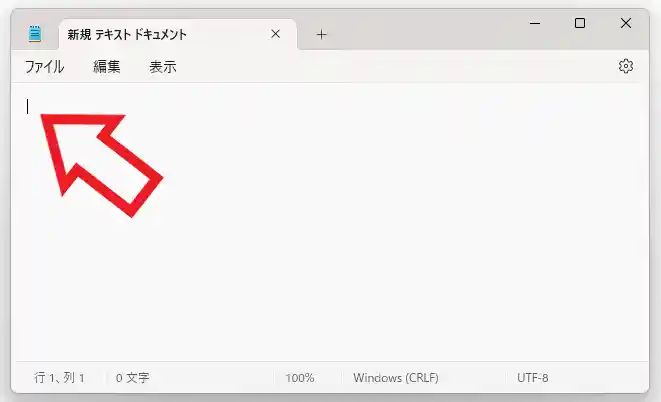
まずは上の画像を御覧ください、こちらはメモ帳の画像なのですが文字を入力しようとすると矢印の箇所のカーソルが表示されますよね、このカーソルが今回ブラウザの色々な箇所に表示されるようになってしまうカーソルです、勿論ブラウザでもアドレスバーや検索ボックスのような文字を入力できる箇所をクリックすれば元々表示されるカーソルなのですが、文字を入力できない所にもこのカーソルが表示されてしまうんです。
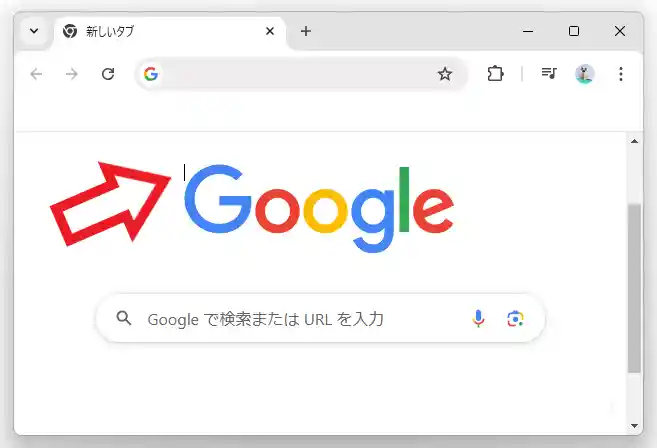
例えば上の画像は Google Chrome の新しいタブのページですが、Google のカラフルなロゴの箇所を御覧ください、試しにこちらロゴの付近をクリックしてみたのですが矢印の所に例のカーソルが表示されていますよね、このようにクリックすると普段はカーソルが表示されないはずのウェブページの色々な箇所にこのカーソルが表示されるんです。
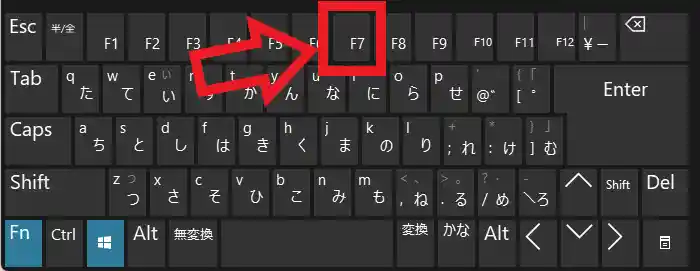
では治し方を確認してみましょう、治し方はすごく簡単でキーボードの「F7キー」を入力するだけで治ります。
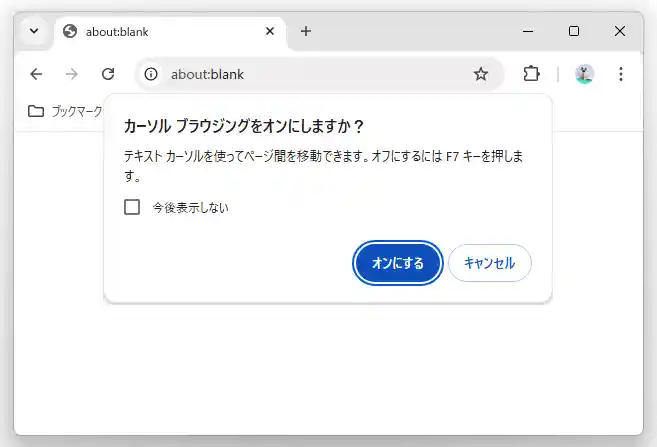
上の画像は Google Chrome の画像ですが「F7キー」を入力するとこのようなポップアップが表示されます、この時適当に、または焦ってしまったりしてポップアップの「オンにする」をクリックしてしまうと、カーソル ブラウジングがオンになってしまい例のカーソルが表示されるようになってしまうのですよね、なのでもう一度キーボードの「F7キー」を入力してカーソル ブラウジングをオフにすれば表示されなくなるという訳です。
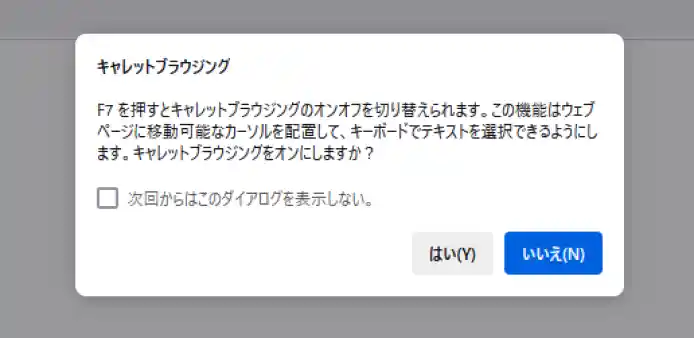
ちなみに Chrome や Edge などの Chromium 系のブラウザだけではなく、Firefox でも治し方は先程と同じです、「F7キー」を入力すると上の画像のような「キャレットブラウジング」というポップアップが表示されますので、もし「はい」ボタンをクリックしてしまった場合は「F7キー」で機能をオフにしましょう。


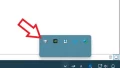
コメント